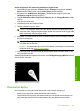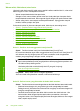User Guide
Untuk informasi lebih lanjut, baca:
“
Memuatkan kertas” pada halaman 37
Penyebab: Kertas tidak dimuatkan dengan benar, atau berkerut atau terlalu tebal.
Jika hal ini tidak menyelesaikan masalah, coba solusi berikutnya.
Solusi 3: Periksa jenis kertas
Solusi: HP merekomendasikan Anda untuk menggunakan kertas HP atau jenis
kertas yang tepat untuk produk.
Selalu pastikan bahwa kertas yang Anda cetak adalah rata. Untuk mendapatkan hasil
terbaik saat mencetak gambar, gunakan HP Advanced Photo Paper.
Simpan media foto dalam kemasan aslinya di dalam kantung plastik yang dapat
ditutup kembali pada permukaan datar di tempat kering yang sejuk. Saat Anda siap
untuk mencetak, keluarkan hanya kertas yang Anda akan segera gunakan. Saat
Anda telah selesai mencetak, kembalikan setiap kertas foto yang tidak digunakan ke
dalam kantung plastik. Hal ini akan mencegah melengkungnya kertas foto.
Catatan Dalam hal ini, tidak ada masalah dengan persediaan tinta Anda. Oleh
karena itu, kartrij tinta atau kepala cetak tidak perlu diganti.
Untuk informasi lebih lanjut, baca:
•“
Kertas yang disarankan untuk pencetakan dan penyalinan” pada halaman 34
•“
Informasi tentang kertas” pada halaman 131
Penyebab: Jenis kertas yang salah dimuat dalam baki masukan.
Jika hal ini tidak menyelesaikan masalah, coba solusi berikutnya.
Solusi 4: Periksa tingkat tinta
Solusi: Periksa level tinta dalam kartrij tinta.
Catatan Peringatan dan indikator tingkat tinta memberikan perkiraan hanya
untuk tujuan perencanaan. Saat Anda menerima pesan peringatan tinta tinggal
sedikit, pertimbangkan untuk menyediakan kartrij pengganti untuk menghindari
kemungkinan penundaan pencetakan. Anda tidak perlu mengganti kartrij tinta
sampai kualitas cetak menjadi sangat rendah.
Untuk informasi lebih lanjut, baca:
“
Memeriksa tingkat tinta yang tersisa” pada halaman 102
Penyebab: Tinta di dalam kartrij mungkin tidak mencukupi.
Jika hal ini tidak menyelesaikan masalah, coba solusi berikutnya.
Mengatasi masalah kualitas cetak 133
Mengatasi masalah